- 1. rész: Az akkumulátor töltöttségi szintjének megjelenítése iPhone készüléken a Beállítások alkalmazáson keresztül
- 2. rész: Az akkumulátor töltöttségi szintjének megjelenítése iPhone készüléken a Vezérlőközponton keresztül
- 3. rész: Az akkumulátor töltöttségi szintjének megjelenítése iPhone-on a lezárási képernyőn keresztül
- 4. rész. Bónusz tipp – FoneLab iOS rendszer-helyreállítás
- 5. rész. GYIK az akkumulátor töltöttségi szintjének megjelenítéséről az iPhone készüléken
rögzítse az iPhone / iPad / iPod készüléket DFU módból, helyreállítási módból, Apple logóból, fejhallgató üzemmódból stb. normál állapotba, adatvesztés nélkül.
Az akkumulátor töltöttségi szintjének megjelenítése iPhone-on néhány kattintással
 Frissítve: Lisa Ou / 07. augusztus 2023. 15:20
Frissítve: Lisa Ou / 07. augusztus 2023. 15:20Üdvözlet! Kíváncsi voltam, miért nem jelenik meg az akkumulátor százalékos aránya az iPhone felső képernyőjén. Nem tudom kiszámolni az órákat vagy perceket, ameddig még használhatom a telefonomat a töltés előtt. Kérem, segítsen nekem megtanulni, hogyan kell megjeleníteni az akkumulátor százalékos arányát iPhone-on. Szeretném látni az akkumulátort az iPhone-omban. Előre is nagyon köszönöm, és várom a válaszát a srácoktól!
Érezzük, hogy szívesen látjuk iPhone-ja akkumulátorának százalékos arányát. Nyugodtan böngésszen ebben a bejegyzésben. Felsoroltuk a vezető és legegyszerűbb módszereket, amelyeket használhat, plusz bónusztippeket! További információkért görgessen lejjebb.
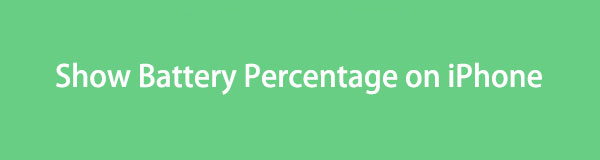

Útmutató
- 1. rész: Az akkumulátor töltöttségi szintjének megjelenítése iPhone készüléken a Beállítások alkalmazáson keresztül
- 2. rész: Az akkumulátor töltöttségi szintjének megjelenítése iPhone készüléken a Vezérlőközponton keresztül
- 3. rész: Az akkumulátor töltöttségi szintjének megjelenítése iPhone-on a lezárási képernyőn keresztül
- 4. rész. Bónusz tipp – FoneLab iOS rendszer-helyreállítás
- 5. rész. GYIK az akkumulátor töltöttségi szintjének megjelenítéséről az iPhone készüléken
A FoneLab lehetővé teszi iPhone / iPad / iPod rögzítését DFU módból, helyreállítási módból, Apple logóból, fejhallgató módból stb. Normál állapotba adatvesztés nélkül.
- Javítsa ki a letiltott iOS-rendszerrel kapcsolatos problémákat.
- Adatok kinyerése letiltott iOS-eszközökről adatvesztés nélkül.
- Ez biztonságos és könnyen használható.
1. rész: Az akkumulátor töltöttségi szintjének megjelenítése iPhone készüléken a Beállítások alkalmazáson keresztül
A Kezdőlap gombokkal rendelkező iPhone modellek akkumulátorának százalékos aránya nem jelenik meg automatikusan. Ha igen, akkor saját maga is aktiválhatja, ha az akkumulátor százaléka nem jelenik meg a képernyő tetején. Ehhez csak az iPhone Beállítások alkalmazását kell használnia. Ha iPhone-ján van Home gomb, ez a módszer az Ön számára! Tekintse meg az alábbi részletes oktatóanyagot arról, hogy a beállítások hogyan jelenítik meg az iPhone akkumulátorának százalékos arányát.
1 lépésKérjük, indítsa el a beállítások ikonra az iPhone-on. Ezt követően látni fogja a telefonján végrehajtható beállításokat és testreszabásokat. Kérjük, csúsztassa lefelé, és keresse meg a Akkumulátor ikon. Érintse meg az ikont, ha megjelenik.
2 lépésA tetején látni fogja a Az akkumulátor százalékos aránya gomb. Kérjük, csúsztassa jobbra a csúszkát, vagy érintse meg az aktiváláshoz. Zöld színben kell hagynia. Ezt követően látni fogja az iPhone pontos maradék akkumulátor százalékos arányát.
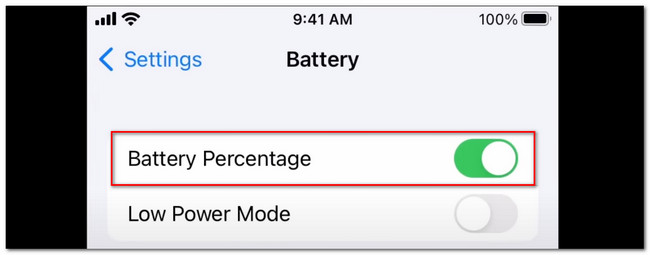
2. rész: Az akkumulátor töltöttségi szintjének megjelenítése iPhone készüléken a Vezérlőközponton keresztül
Ha iPhone-ján nincs Home gomb, csak Face ID, akkor ez a módszer az Ön számára készült! Ez sokkal gyorsabb, mint a fenti módszer. Csak meg kell keresnie az iPhone Vezérlőközpontját. Még mindig nem tudod elképzelni? Vessünk egy pillantást az alábbi részletes utasításra arra vonatkozóan, hogyan jelenítheti meg az akkumulátor töltöttségi szintjét iPhone-on a Vezérlőközpont segítségével. Kérjük, indítsa el.
Ébressze fel az iPhone képernyőjét. Ha van jelszó, kérjük, írja be helyesen. Ezt követően húzza lefelé a Középre a csúcson. Ha ezt megtette, az akkumulátor százalékos értéke megjelenik az ikon bal oldalán.
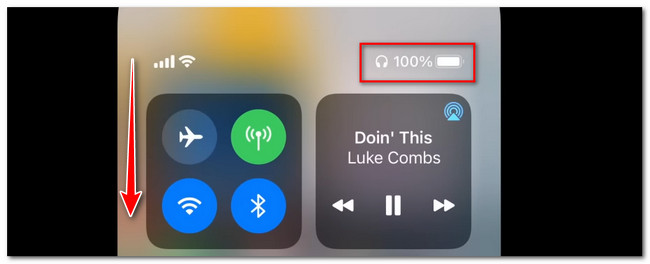
3. rész: Az akkumulátor töltöttségi szintjének megjelenítése iPhone-on a lezárási képernyőn keresztül
Van egy másik alternatíva az iPhone akkumulátorának százalékos megjelenítésére a felső képernyőn kívül. Ezt az iPhone lezárási képernyőjén is láthatja. Ha widgetként adja hozzá, ez lehetségessé válhat!
Ez a funkció azonban csak az iOS 17-os verziójában érhető el. Ha telefonja nem támogatja az iOS 17 verziót, nem adhatja hozzá az akkumulátor százalékos arányát az iPhone widgethez. Ha inkább az akkumulátor százalékos arányát szeretné hozzáadni iPhone-ja képernyőjéhez, kövesse az alábbi részletes lépéseket.
1 lépésKérjük, érintse meg és tartsa lenyomva iPhone-ja lezárási képernyőjét. Kérjük, várja meg, amíg meg nem jelenik a szerkesztési felület a telefonon. Kiválaszthatja a kívánt háttérképet. Érintse meg a Testreszabás gombot alul. Ezt követően további lehetőségeket fog látni az iPhone képernyőjén.
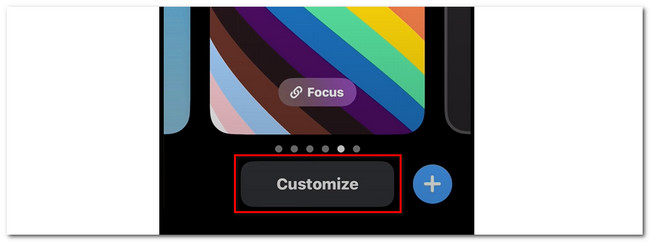
2 lépésKérjük, érintse meg a Plusz ikont a Widget részben. A Widgetek hozzáadása szakasz jelenik meg alul. Keresse meg a iPhone akkumulátor százalékos ikonra, és koppintson rá, hogy hozzáadja iPhone zárolási képernyőjéhez. Ezt követően látni fogja az iPhone akkumulátorának százalékos arányát a lezárási képernyőn, amikor megnyitja.
4. rész. Bónusz tipp – FoneLab iOS rendszer-helyreállítás
Íme egy bónusz tipp, ha meghibásodást tapasztal iPhone-ján. FoneLab iOS rendszer-helyreállítás segíthet több mint 50 probléma megoldásában iPhone-ján! Tartalmazza a töltési problémákat, az iPhone letiltását, az iPhone nem frissíthető és még sok mást. Ez a szoftver elérhető Mac és Windows operációs rendszeren. 2 javítási módot is kínál iPhone-ja javításához. Ha normál módot szeretne használni, iPhone-adatai miatt nem kell aggódnia. Biztonságban vannak, mert a szoftver nem törli őket, még egyetlen adatot sem. De ha a Speciális módot használja, az iPhone helyreállítási módban lesz. Ha igen, akkor a folyamat megtörténik törölje az összes iPhone adatot. iPhone-adatok biztonsági mentése ajánlott.
A FoneLab lehetővé teszi iPhone / iPad / iPod rögzítését DFU módból, helyreállítási módból, Apple logóból, fejhallgató módból stb. Normál állapotba adatvesztés nélkül.
- Javítsa ki a letiltott iOS-rendszerrel kapcsolatos problémákat.
- Adatok kinyerése letiltott iOS-eszközökről adatvesztés nélkül.
- Ez biztonságos és könnyen használható.
Ha iPhone-problémákkal küzd, javítsa ki ezt az eszközzel az alábbi részletes lépéseket követve.
1 lépésKérem először a FoneLab iOS rendszer-helyreállítás a számítógépeden. Ehhez kattintson az Ingyenes letöltés gombra a fő felületen. Ezután várja meg, amíg a letöltési folyamat véget ér, és kattintson a Letöltött fájlra a fő felület alján. Állítsa be, és kattintson a Telepítés gombra az eszköz automatikus elindításához.
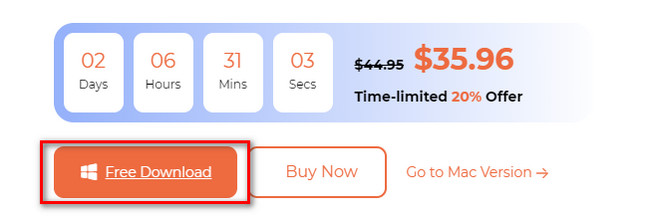
2 lépésKérem kattintson a iOS rendszer helyreállítása gombot a jobb oldalon az iPhone javításához szükséges eszközök megtekintéséhez. A szoftver arra a képernyőre irányítja Önt, amely felsorolja az iPhone több mint 50 támogatott problémáját. Kérjük, jelölje be a Rajt gombot az eszköz jobb alsó sarkában.
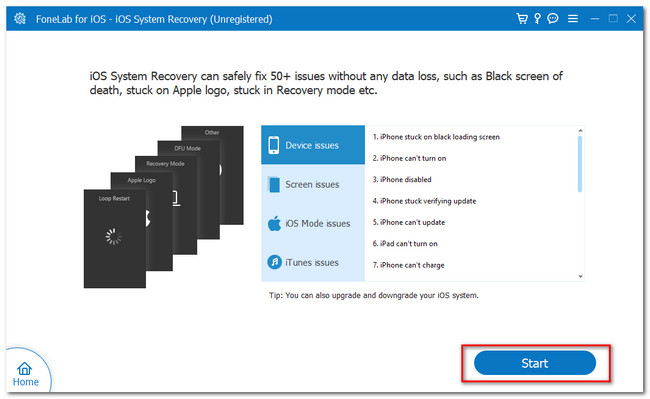
3 lépésVálassza ki az iPhone készülékhez kívánt javítási típust. Kérjük, válasszon a Standard mód és a Haladó mód között. Feltételezzük, hogy már ismeri az eszköz által kínált 2 javítási mód funkcióit. Ezt követően kérjük kattintson a megerősít gomb. A szoftver ezután a számítógép másik képernyőjére irányítja.
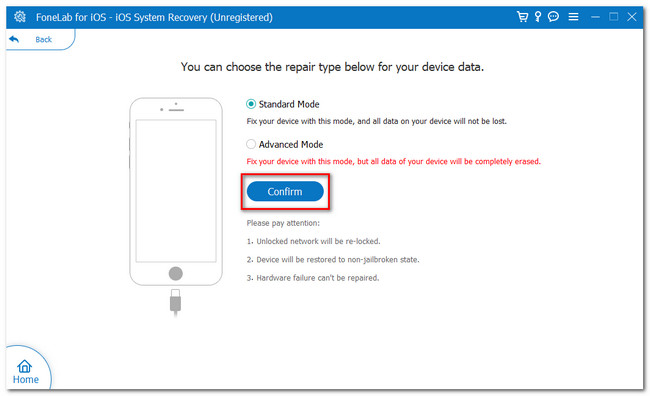
4 lépésA szoftver csatlakozási felületén kövesse a képernyőn megjelenő utasításokat az iPhone modellje alapján. Ezt követően kattintson a Javítás or Optimalizálja gombot a következő képernyőn. Az eszköz néhány másodpercig feldolgozza a telefont. A javítási folyamat után biztonságosan válassza le az iPhone-t a számítógépről.
5. rész. GYIK az akkumulátor töltöttségi szintjének megjelenítéséről az iPhone készüléken
1. Mi meríti le a legtöbb akkumulátort az iPhone készüléken?
Az iPhone akkumulátora lemerül leginkább a nagy kijelző fényereje miatt. Vannak olyan tendenciák, hogy az iPhone felmelegszik, ami a lemerülést okozza. Ezenkívül az iPhone háttérben futó alkalmazás és annak tevékenységei az iPhone akkumulátorának lemerülését okozhatják.
2. Az iPhone-ok lassabban töltenek akkumulátorkímélő módban?
Ami azt illeti, nem. Az iPhone akkumulátorkímélő üzemmódja nem befolyásolja a töltési időt. Az iPhone töltését lassító tényezők az akkumulátor állapota és a használt töltő.
Reméljük, hogy megadtuk az összes megtanulni kívánt megoldást az akkumulátor százalékos megjelenítéséhez az iPhone készüléken. Reméljük, hogy a folyamat során nem kell nehézséggel vagy technikai problémával szembesülnie. Ezenkívül ne felejtse el használni FoneLab iOS rendszer-helyreállítás ha problémái vannak az iPhone-jával. Töltse le most, hogy kipróbálja az eszközt!
A FoneLab lehetővé teszi iPhone / iPad / iPod rögzítését DFU módból, helyreállítási módból, Apple logóból, fejhallgató módból stb. Normál állapotba adatvesztés nélkül.
- Javítsa ki a letiltott iOS-rendszerrel kapcsolatos problémákat.
- Adatok kinyerése letiltott iOS-eszközökről adatvesztés nélkül.
- Ez biztonságos és könnyen használható.
